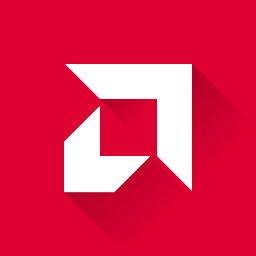De grote fabrikanten van grafische kaarten AMD en Nvidia installeren beide niet alleen drivers, maar ook uitgebreide toolsuites waarmee niet alleen de beeldscherminstellingen kunnen worden aangepast. In dit artikel wordt precies uitgelegd wat AMD Adrenalin is en wat je ermee kunt doen.
AMD Adrenalin is een tool suite speciaal voor AMD grafische kaarten.
Met de driversuite kunt u niet alleen de grafische kaart en het systeem controleren, maar ook veel instellingen voor games optimaliseren, games opnemen en streamen en de grafische kaart overklokken.
In principe niet. Alleen bij de overklokfunctie moet men zich kritisch afvragen of een paar frames meer een mogelijk instabiel systeem waard zijn.
Inhoudsopgave
1. AMD Adrenalin – de uitgebreide tool en tuning suite van AMD Software
Stuurprogramma’s voor grafische kaarten zijn tegenwoordig meer dan een paar bestanden die ervoor moeten zorgen dat de grafische kaart onder Windows geschikte beelden en prestaties levert. De grote fabrikanten van grafische kaarten voor gaming AMD en Nvidia hebben elk hun drivers uitgerust met uitgebreide aanvullende software, waarvan veel gebruikers de functies niet eens kennen. In dit artikel maakt u uitgebreid kennis met de mogelijkheden van AMD Software Adrenalin Edition. U kunt AMD Adrenalin samen met de huidige driver voor veel AMD grafische kaarten gratis downloaden. Het stuurprogramma met de tools is te downloaden voor Windows 7, Windows 8.0, Windows 8.1, Windows 10 en Windows 11 in een 64-bits versie.
AMD Adrenalin, de driversuite heet correct AMD Radeon Software Adrenalin Edition, wordt door AMD steeds voorzien van nieuwe functies, de laatste versie 2022 met vernieuwingen als AMD Link, AMD Privacy View of AMD Super Resolution.
De inhoud van het artikel heeft dus betrekking op de Radeon-softwareversie Adrenalin 22.1.2.
1.1 AMD Adrenalin biedt de volgende functies op het beginscherm
De Adrenalin-software verbergt zich in het systeemvak van Windows en kan worden gestart door te klikken op het AMD-pictogram of via de toetsencombinatie ALT+R.
Het startscherm van AMD Adrenalin is als volgt opgebouwd:
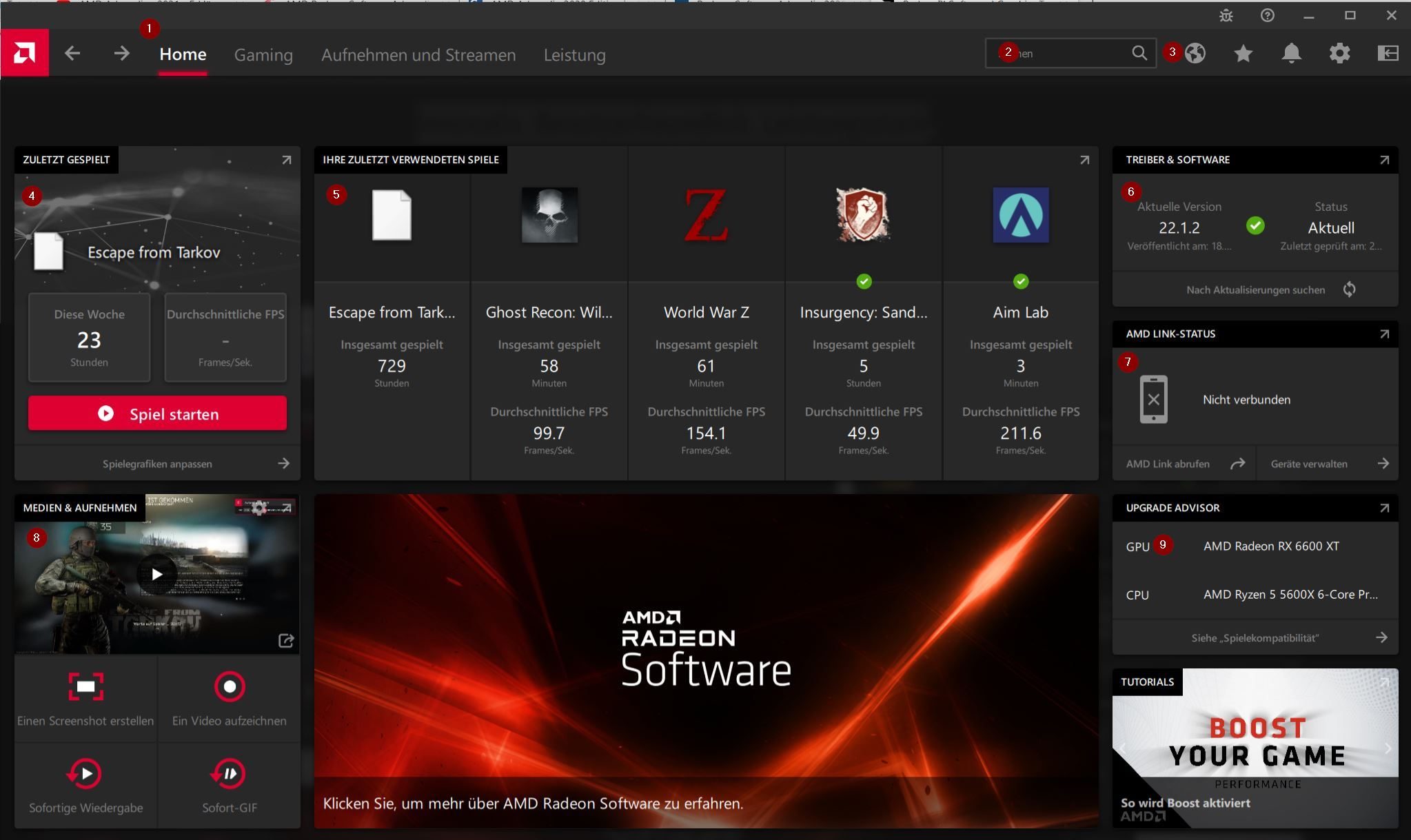
In de header (1) staan de secties Home, Gaming, Recording en Streaming en Performance. In het vrije tekstveld (2) kun je specifiek naar een functie zoeken en word je vervolgens naar het gedeelte geleid. De pictogrammen rechtsboven (3) roepen de browser op, leiden naar een stemming over toekomstige functies, meldingen, instellingen en de zijbalkweergave, waarbij de weergave aan de linkerkant van het venster wordt geminimaliseerd, maar dit kan ook in de instellingen worden veranderd.
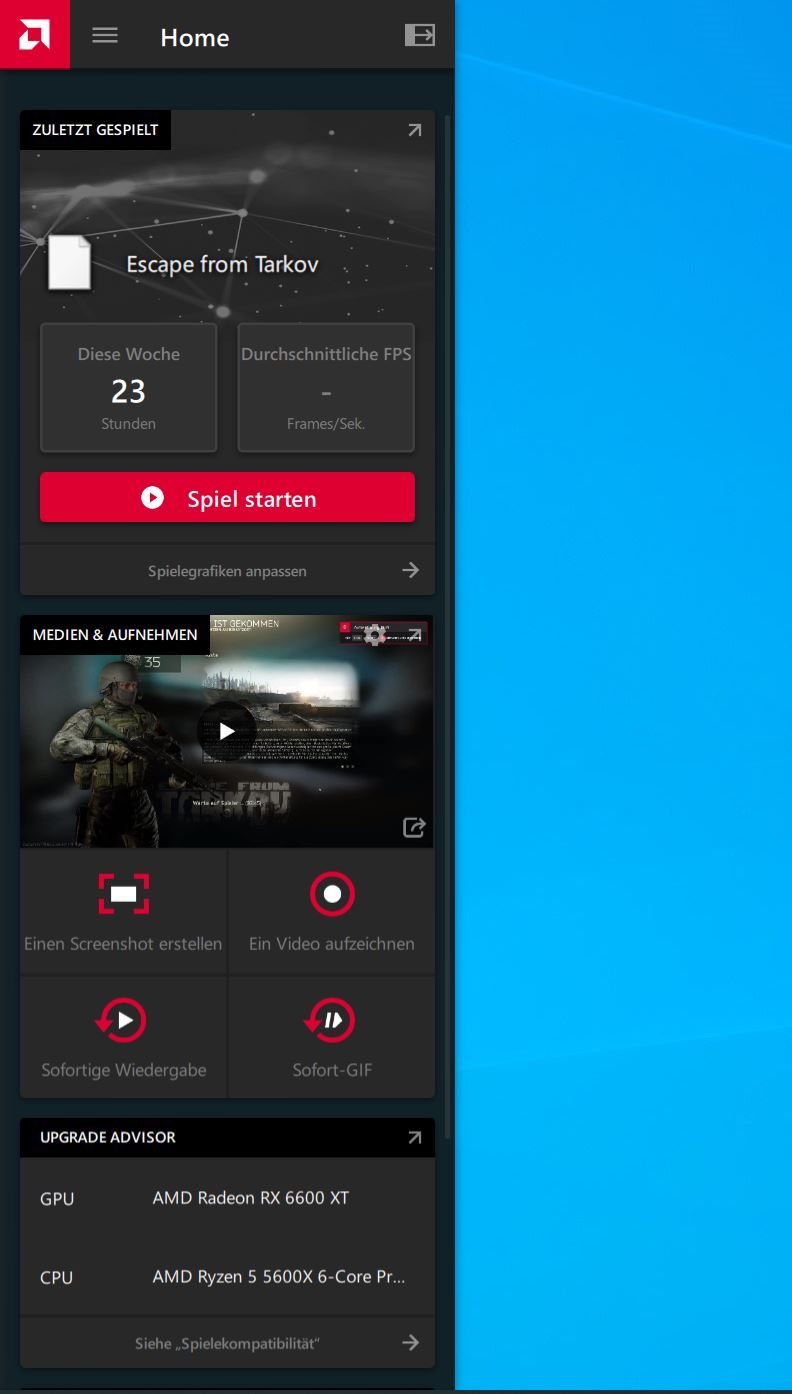
In de widget “Laatst” gespeeld” (4) kun je zien hoe vaak je het spel gedurende de week hebt gespeeld, evenals de gemiddelde FPS. Je kunt hier ook de grafische instellingen specifiek voor het spel aanpassen.
In de sectie “Uw meest recent gebruikte spellen” (5) ziet u de meest frequente spellen op uw systeem met speeltijd en gemiddelde FPS. Ook hier kunt u dubbelklikken om de grafische instellingen voor elk van de spellen afzonderlijk aan te passen. De widget “Stuurprogramma en software” (6) toont de huidige versie van het stuurprogramma van de grafische kaart en biedt de optie om te controleren op updates en deze te downloaden en te installeren.
De widget “AMD Link Status” (7) laat zien welke apparaten via AMD Link met uw PC zijn verbonden. Dit is een functie waarmee u games kunt streamen naar andere pc’s, mobiele apparaten zoals smartphones, tablets of smart-tv’s. Voor tablets of smartphones is de AMD Link-app voor Android of iOS vereist. Met de “Link Game” functie is het mogelijk om op de PC een co-op game te spelen met een vriend via het internet, alsof de vriend lokaal bij u thuis is. Meer informatie over AMD Link is te vinden op de AMD homepage en in de volgende video.
De functie “Media & Record” (8) kan spelsessies niet alleen lokaal opnemen als bestand, maar ook live streamen naar diverse platforms zoals YouTube, Facebook, Twitch en andere. De widget “Upgrade Advisor” geeft tips over welke games baat hebben bij een hardware-upgrade.
Veel van de functies zijn beschikbaar boven het startscherm, evenals in de subsecties Gaming, Opnemen en streamen en Prestaties. Je komt dus op verschillende manieren bij de respectievelijke menu’s met instellingen.
Bovendien verandert het startscherm van weergave als er momenteel een spel draait. De huidige FPS, CPU- en GPU-belasting en het door de pc en de grafische kaart gebruikte RAM worden dan in het midden weergegeven.
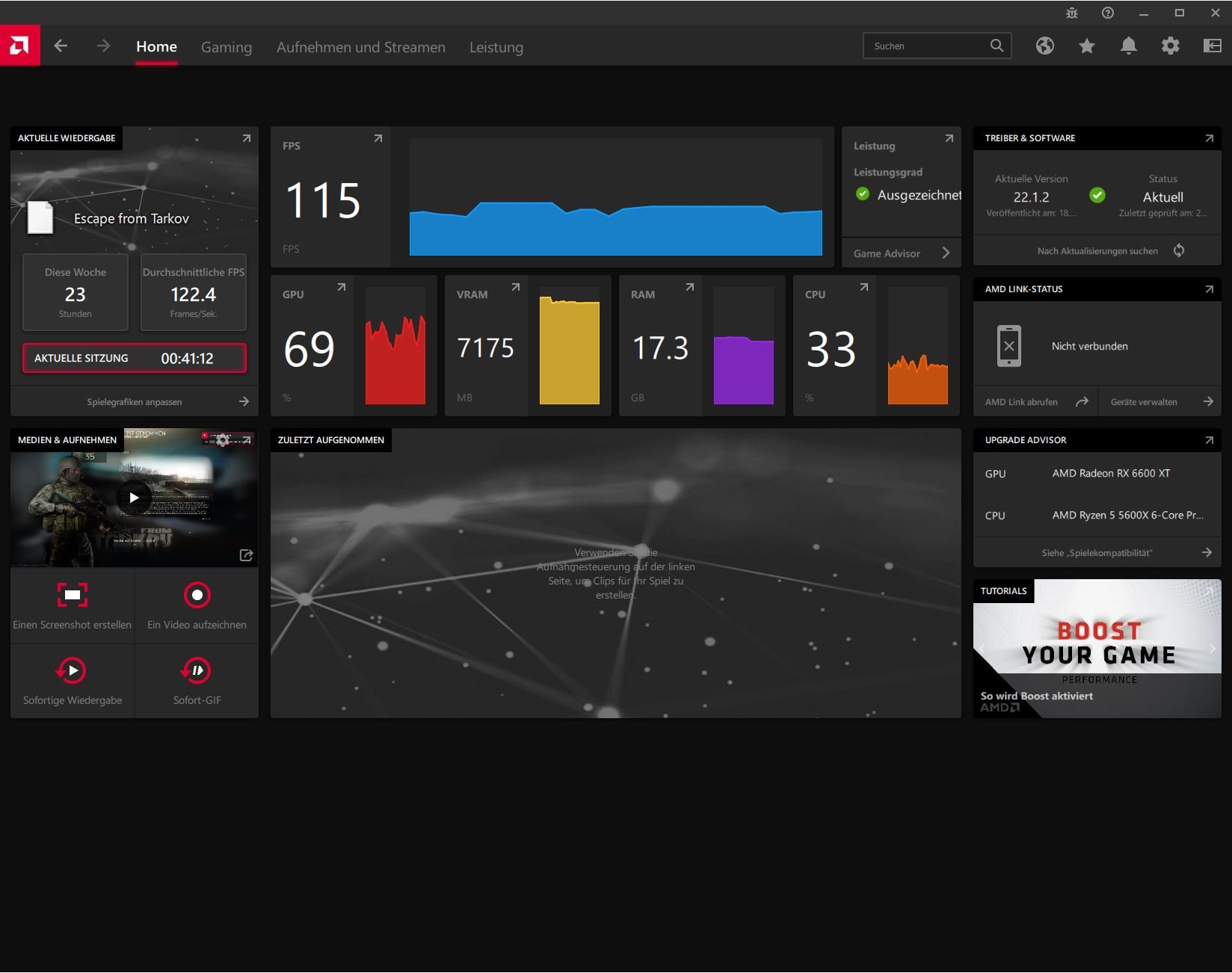
2. het gaming gedeelte
In de sectie Gaming vindt u een overzicht van alle geïnstalleerde games die bekend zijn bij de Adrenalin-software, dat ook wordt weergegeven op het Home Screen. Als u op een item dubbelklikt, kunt u voor elk van de spellen de graphics en daarmee de spelprestaties individueel aanpassen.
2.1 Grafische instellingen globaal of individueel aanpassen
Alle grafische instellingen die u hier maakt gelden in eerste instantie alleen voor het huidige spel. U kunt echter ook de knop “Global graphics” gebruiken om instellingen voor het hele systeem te specificeren.

Voor graphics biedt de Radeon-software veel functies met pittige reclamenamen waarvan de functie en effecten niet meteen duidelijk zijn.
- Radeon Anti-Lag
Deze functie past de frametiming aan om de vertraging tussen gebruikersinvoer en frametiming aan te passen. - Radeon Chill
Met behulp van Radeon Chill probeert de driver het systeem stil en koeler te houden. In principe vermindert de software de frames per seconde (FPS) wanneer er geen spelersbeweging is. De functie is vooral interessant voor apparaten die op batterijen werken, zoals laptops. - Radeon beeldverscherping
Achter de functie “image sharpening”, kortweg Radeon Image Sharpening of RIS genoemd, zit een algoritme dat de spelbeelden weer scherp maakt, zelfs als ze opzettelijk wazig worden weergegeven door functies, bijvoorbeeld effecten na een treffer. - Radeon Verbeterde Synchronisatie
Deze functie is relevant wanneer de mogelijke framerate hoger is dan de refresh rate van het scherm. In principe is deze functie een uitschakeling van “VSync” en weer iets slechter dan AMD FreeSync, dat echter alleen door speciale monitoren wordt ondersteund.
Als u op de tekstlink “Geavanceerd” klikt, biedt de software verdere aanpassingsmogelijkheden, zoals het aanpassen van anti-aliasing, kwaliteit van textuurfiltering, enzovoort. Elk van de functies wordt kort uitgelegd achter het “vraagteken”.
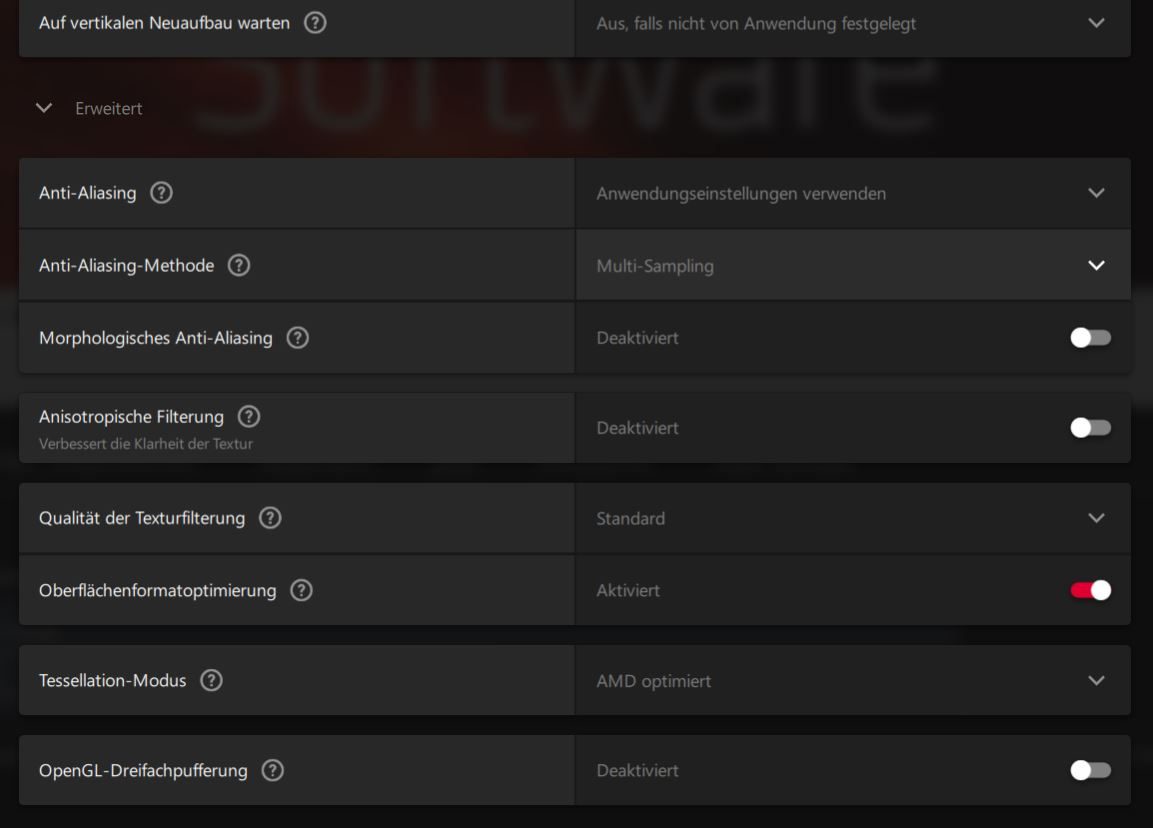
Het isbeter om de instellingen rechtstreeks in het spel te doen: Veel games bieden dezelfde of meer geavanceerde instellingsmogelijkheden. Wij raden u daarom aan om eerst aanpassingen in de instellingen van de games zelf te doen voordat u instellingen in AMD Adrenalin wijzigt.
Het rechtergedeelte in het Gaming-gedeelte regelt de aangesloten schermen.
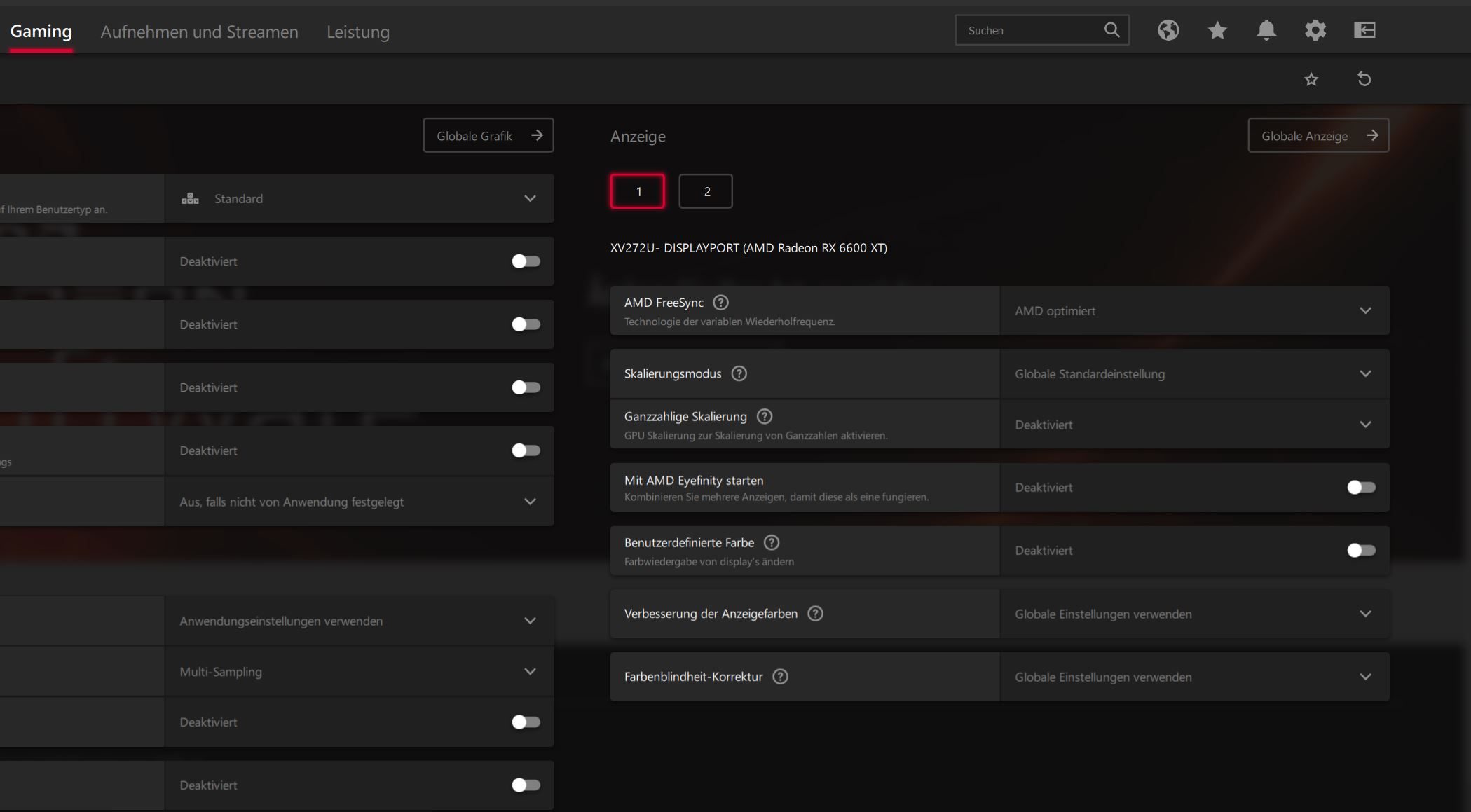
Ook hier kunnen de instellingen worden ingesteld voor het huidige spel of globaal door op de knop “Global Display” te klikken.
U kunt AMD FreeSync-technologie activeren voor elk aangesloten beeldscherm, mits het beeldscherm dit ondersteunt. FreeSync moet zorgen voor een nog vloeiendere weergave dan Radeon Enhanced Sync.
Voor games met een lagere resolutie is het mogelijk om de schaalmodus aan te passen. Een andere functie in de software is de AMD Eyefinitiy-technologie, met behulp waarvan games op meerdere schermen kunnen worden weergegeven. Deze technologie is vooral handig voor vlieg- of racesimulaties. AMD heeft de setup en configuratie van Eyefinity hier beschreven.
De laatste drie instellingen betreffen de kleurweergave van beeldschermen. Of u deze liever rechtstreeks op de monitor of via de Adrenalin-software instelt, is aan u. Beeldschermen bieden echter vaak meer functies, bijvoorbeeld een voorselectie van de gedefinieerde kleurruimte, black boost voor het verhelderen van donkere gebieden in het spel en nog veel meer.
3. opnemen en streamen met AMD Adrenalin
Gamevideo’s hebben zich gevestigd als een vorm van entertainment over de hele linie, zoals de vele content creators op Twitch en YouTube op indrukwekkende wijze laten zien. Met AMD-software bent u ook op deze gebieden goed uitgerust. In het onderdeel Record and Stream kunt u niet alleen uw eigen spelscènes opnemen, maar ook het geluid van een microfoon (headset) en een camera opnemen. De spelscènes worden lokaal opgeslagen en kunnen later onder Media worden bekeken of in de scène-editor worden bewerkt.
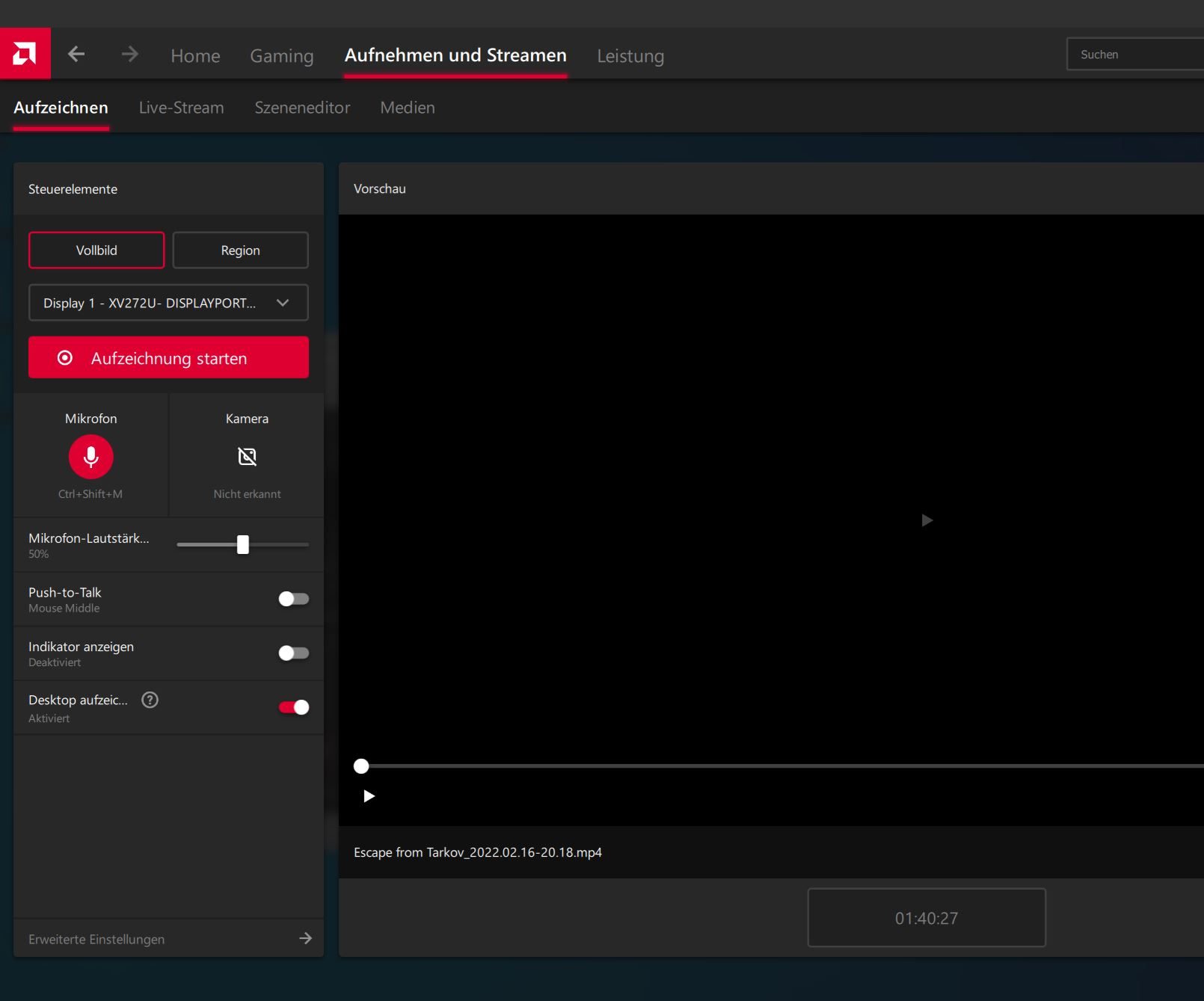
Snelkoppeling voor opname: Opname kan worden gestart of gestopt met de sneltoets CTRL+SHIFT+E.
Voor de livestream ondersteunt de AMD-software niet alleen YouTube of Twitch, maar ook Facebook, Restream, Stage TEN en een aangepaste instelling.
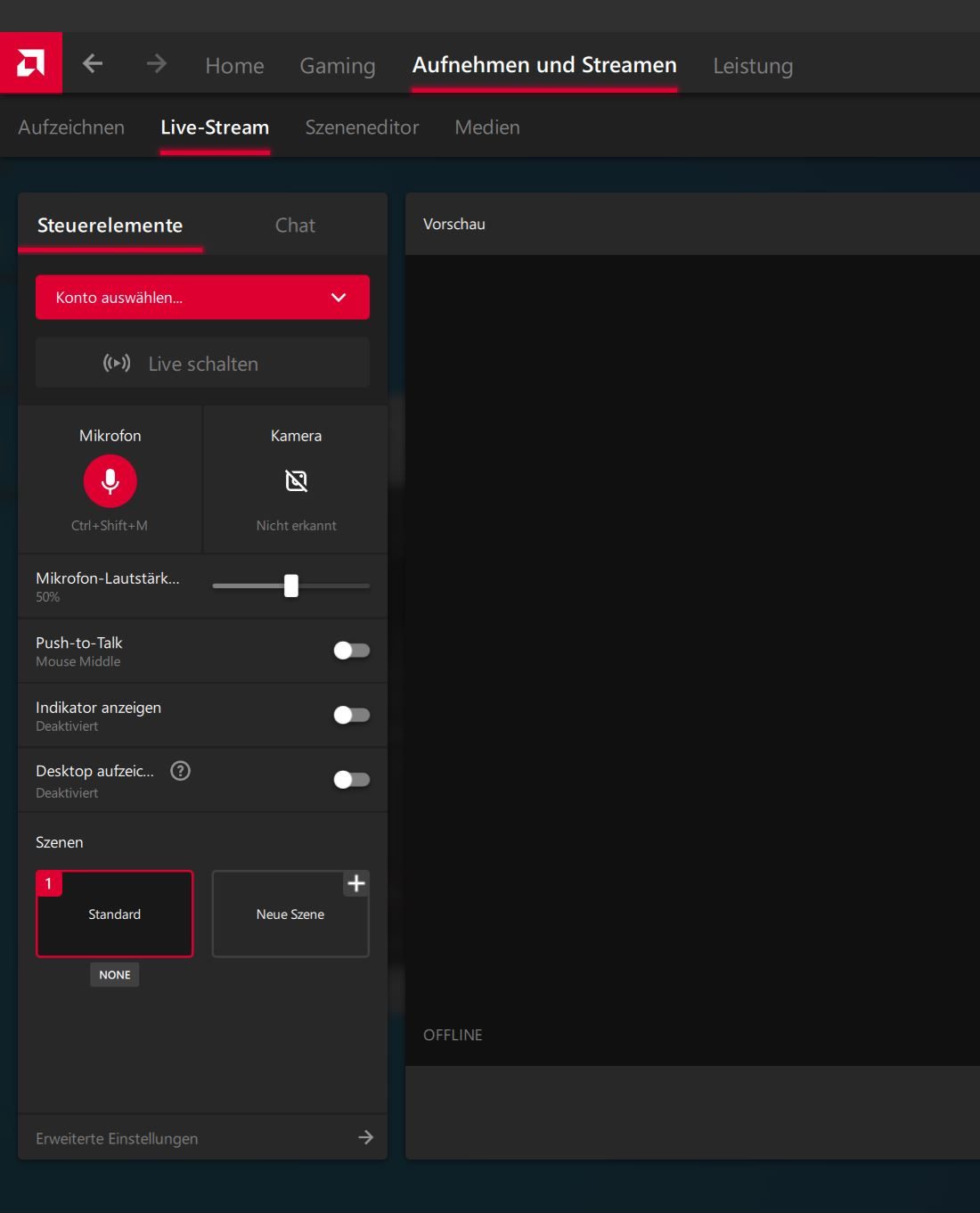
Als je linksonder op de knop “Geavanceerde instellingen” klikt, kun je zowel de opnames als de live streaming verder aanpassen. U kunt de opnamekwaliteit, het gebruikte formaat, de opname van een microfoon en het niveau ervan, alsmede de opslaglocatie voor video’s instellen. U kunt ook “onmiddellijke weergave” activeren, die kan worden opgeslagen met de toetsencombinatie CTRL+SHIFT+S, en de duur voor onmiddellijke weergave instellen.
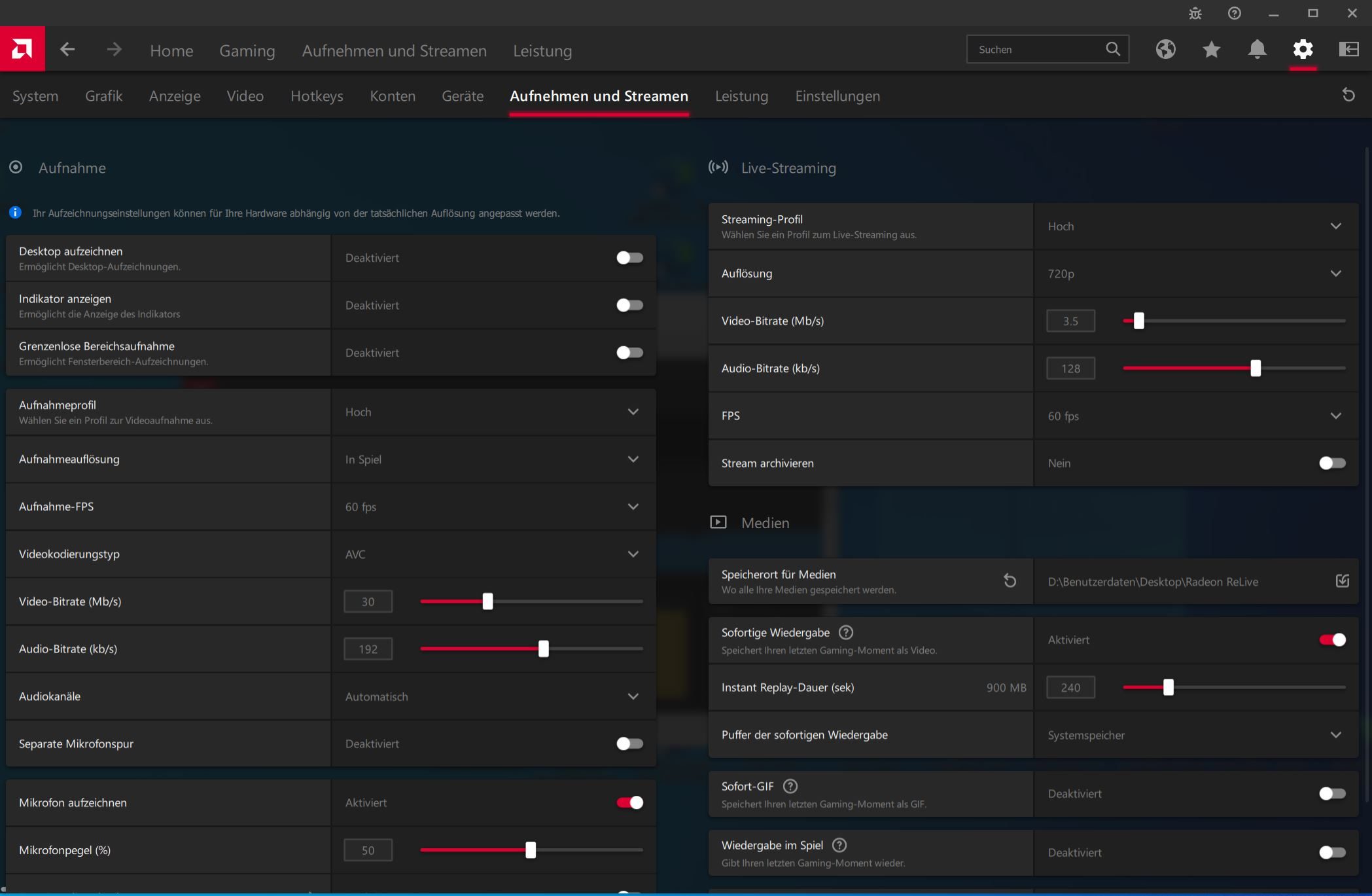
4. prestatiebewaking voor grafische kaart en pc-systeem
Het onderdeel Prestaties toont metriekgegevens zoals FPS van het huidige spel, gebruik van GPU en CPU, en VRAM en RAM gebruikt door het systeem.
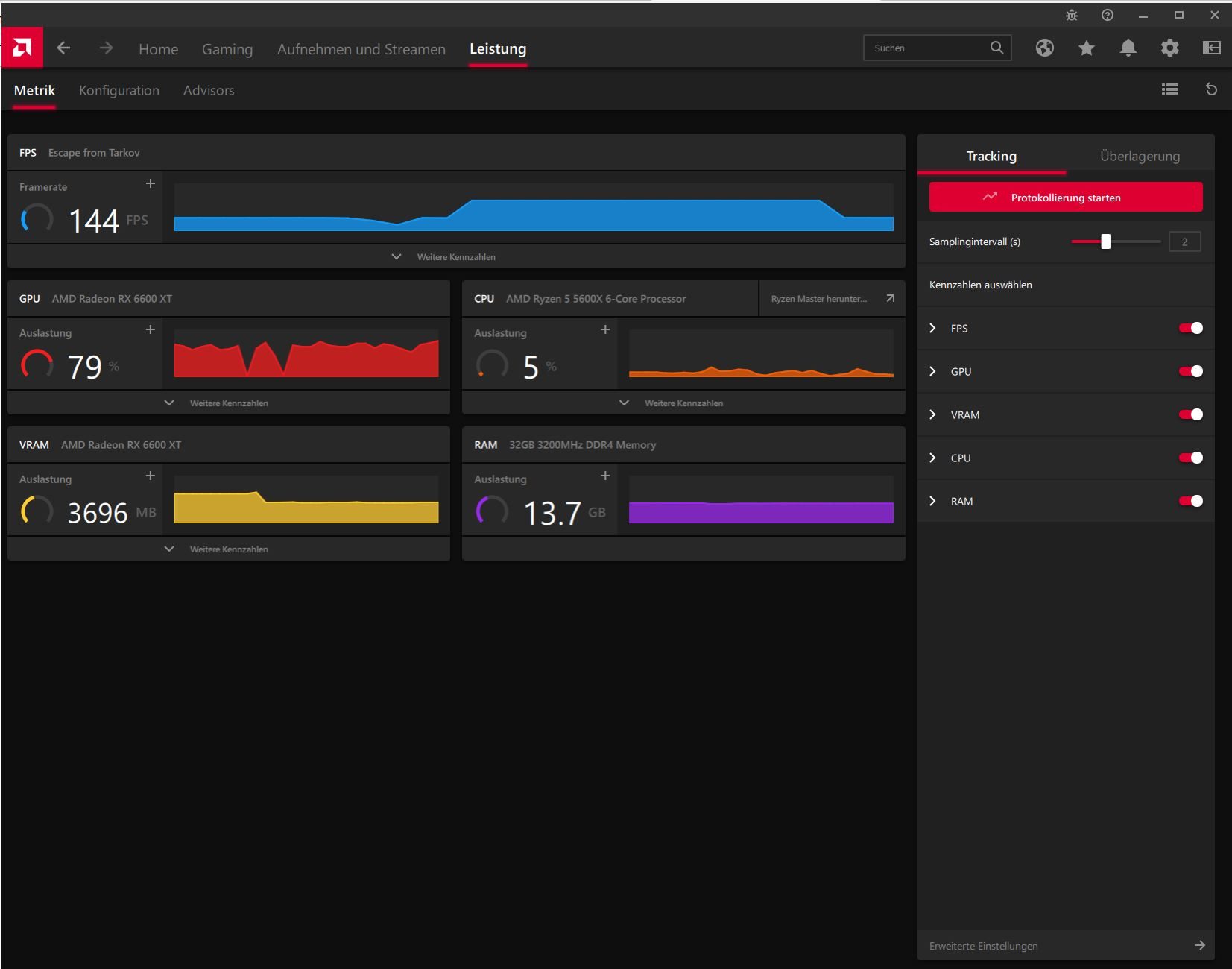
De kengetallen kunnen ook in het spel en op het bureaublad worden gesuperponeerd. Het type weergave kan binnen grenzen worden aangepast.
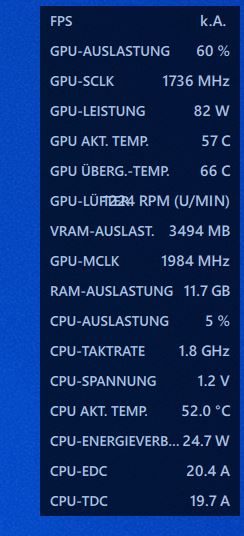
4.1 Tuning en overklokken
Het onderdeel Configuratie biedt je de mogelijkheid om het systeem automatisch of individueel te overklokken.
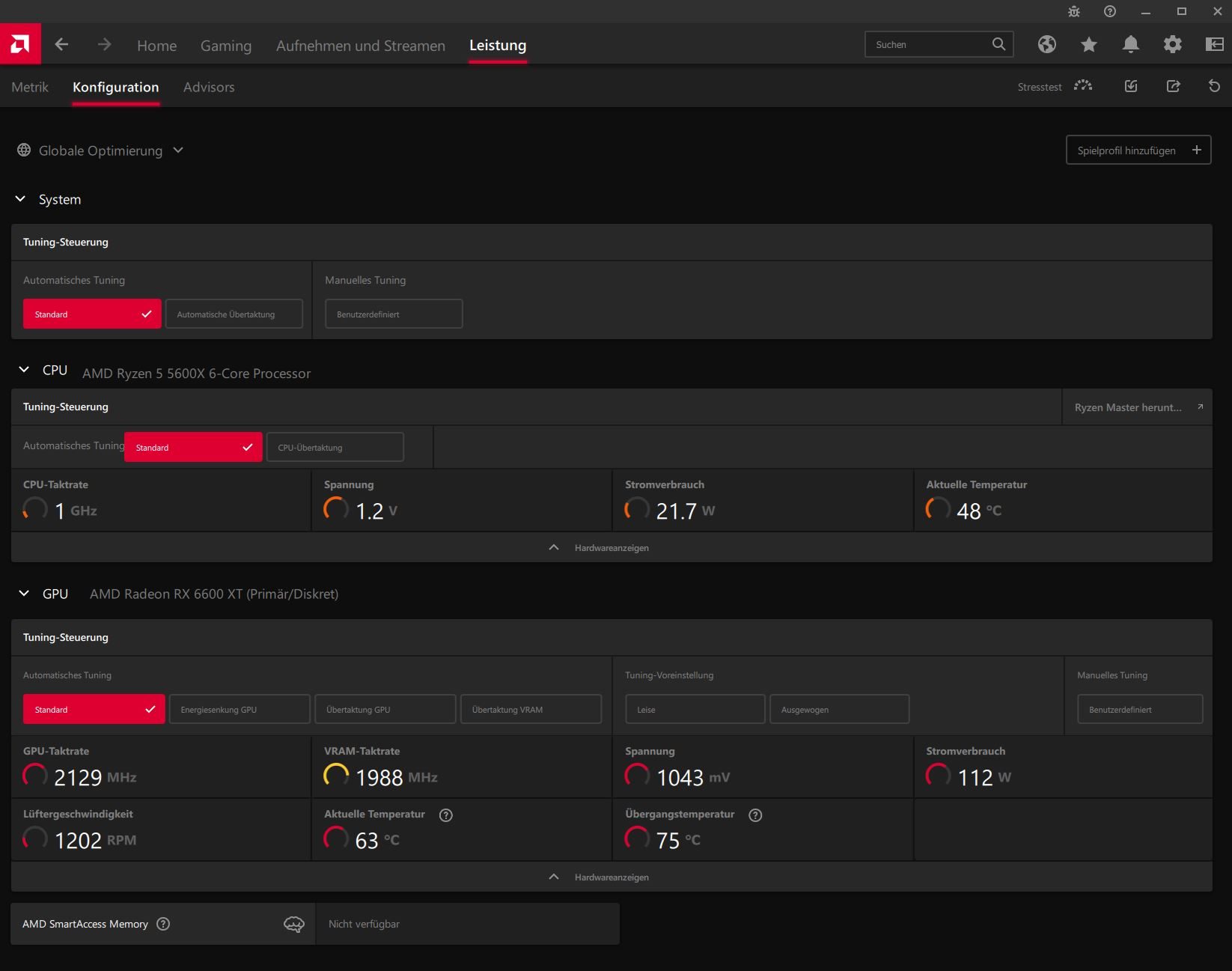
Let op: Overklokken is een toestand waarin de grafische kaart of de CPU buiten de normale specificaties werkt. De iets hogere prestaties gaan gepaard met een hoger energieverbruik en dus meer afvalwarmte. In het ergste geval maakt overklokken het systeem onstabiel. Of overklokken een positief effect heeft op de algemene prestaties in het spel kan alleen in individuele gevallen worden beoordeeld. In onze tests flikkerde het beeld bijvoorbeeld zeer sterk zodra we probeerden het VRAM van de grafische kaart te overklokken.
De overklokmogelijkheden zijn echter beperkt. Je kunt alleen automatische overklok voor de GPU of het VRAM activeren en er wordt een streefwaarde weergegeven.
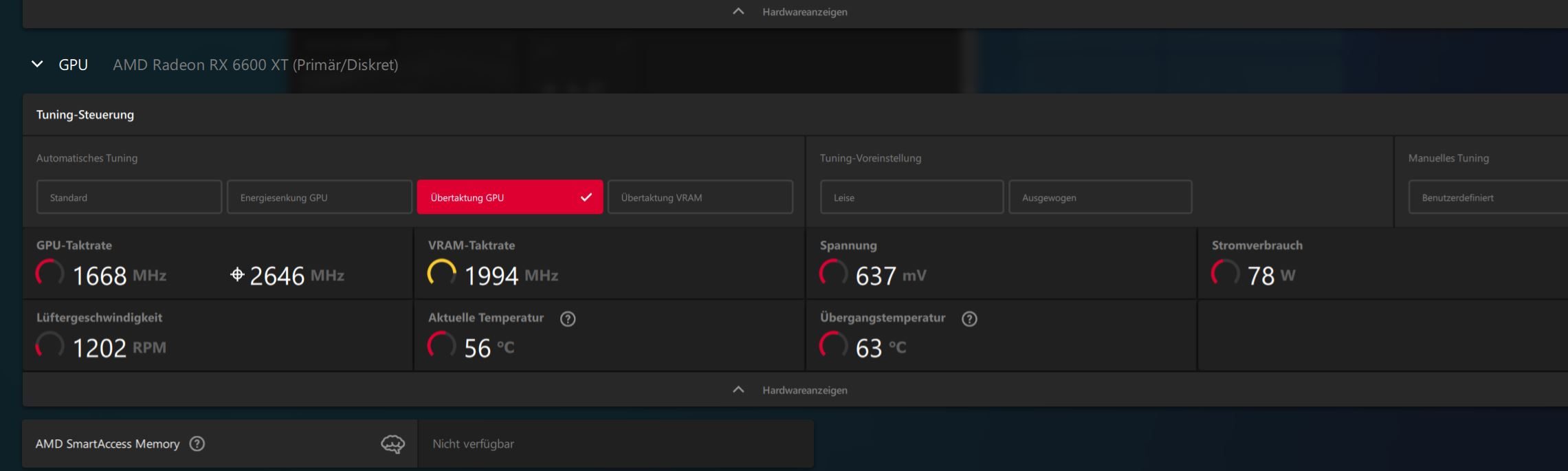
Voor de (AMD) CPU daarentegen vertrouwt AMD op de AMD Ryzen Master, die apart moet worden gedownload en vervolgens automatisch wordt geïntegreerd. Intel CPU’s daarentegen kunnen niet overklokt worden met deze software.
Globale aanpassingen
In de vorige beschrijvingen hebben we er al verschillende keren op gewezen dat instellingen voor spellen globaal kunnen worden gemaakt, d.w.z. dat ze voor alle spellen gelden. Deze en andere aanpassingen zijn mogelijk in de globale instellingen van AMD Adrenalin, die je kunt bereiken via het tandwielsymbool rechtsboven in het scherm.
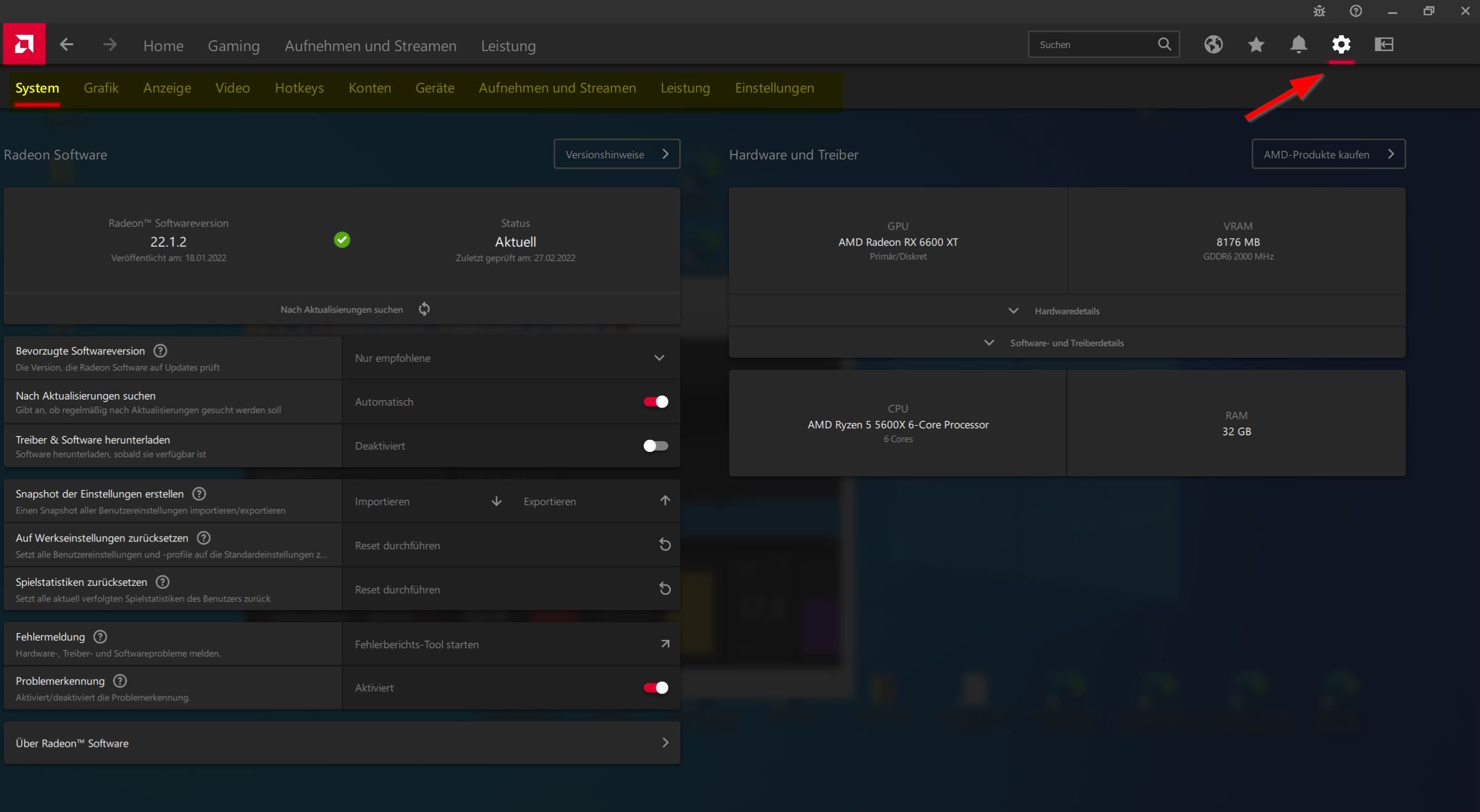
De instellingen zijn op hun beurt verdeeld in de verschillende secties Systeem, Graphics, Beeldscherm, Video, Sneltoetsen, Accounts, Apparaten, Opnemen en streamen, Prestaties en Instellingen.
In het onderdeel Systeem kun je het zoeken naar drivers instellen en aanpassen, bijvoorbeeld direct drivers downloaden . U heeft dus geen aparte Driver Updater nodig. Als verdere functie kunt u gebruikersinstellingen importeren en exporteren of alle instellingen terugzetten naar de fabrieksinstellingen.
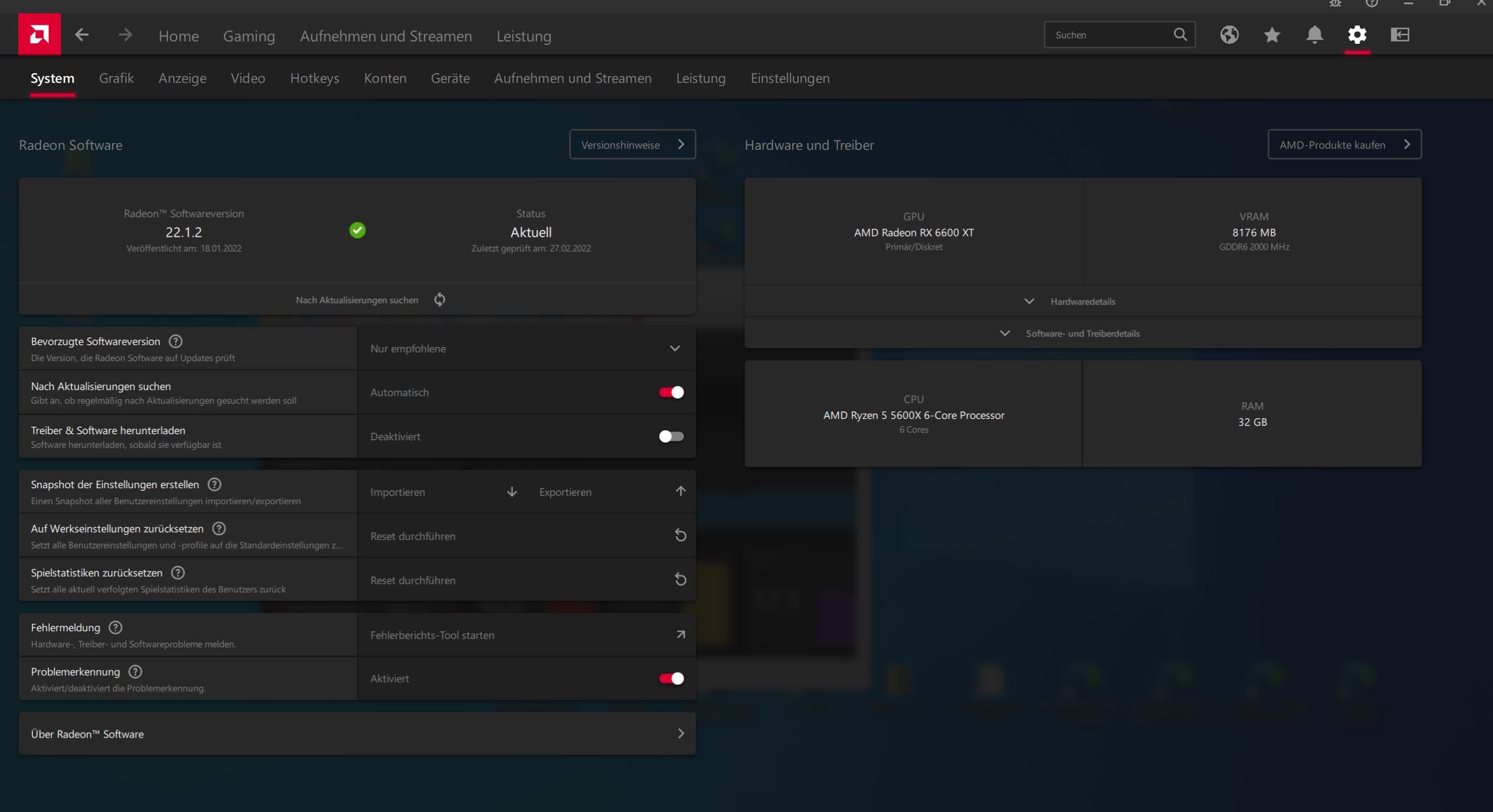
De secties Graphics en Display hebben we al beschreven in punt 2.1. In de sectie Video kunt u een videoprofiel instellen om in principe de beeldkwaliteit te verbeteren. De instelling heeft invloed op de algehele kleurweergave. De sectie Hotkeys toont u niet alleen duidelijk de toetsencombinaties voor AMD Adrenalin, maar u kunt ook de standaard hotkeys vervangen door uw eigen hotkeys. Als de sneltoetsen botsen met andere toepassingen, kunt u ze ook volledig uitschakelen.
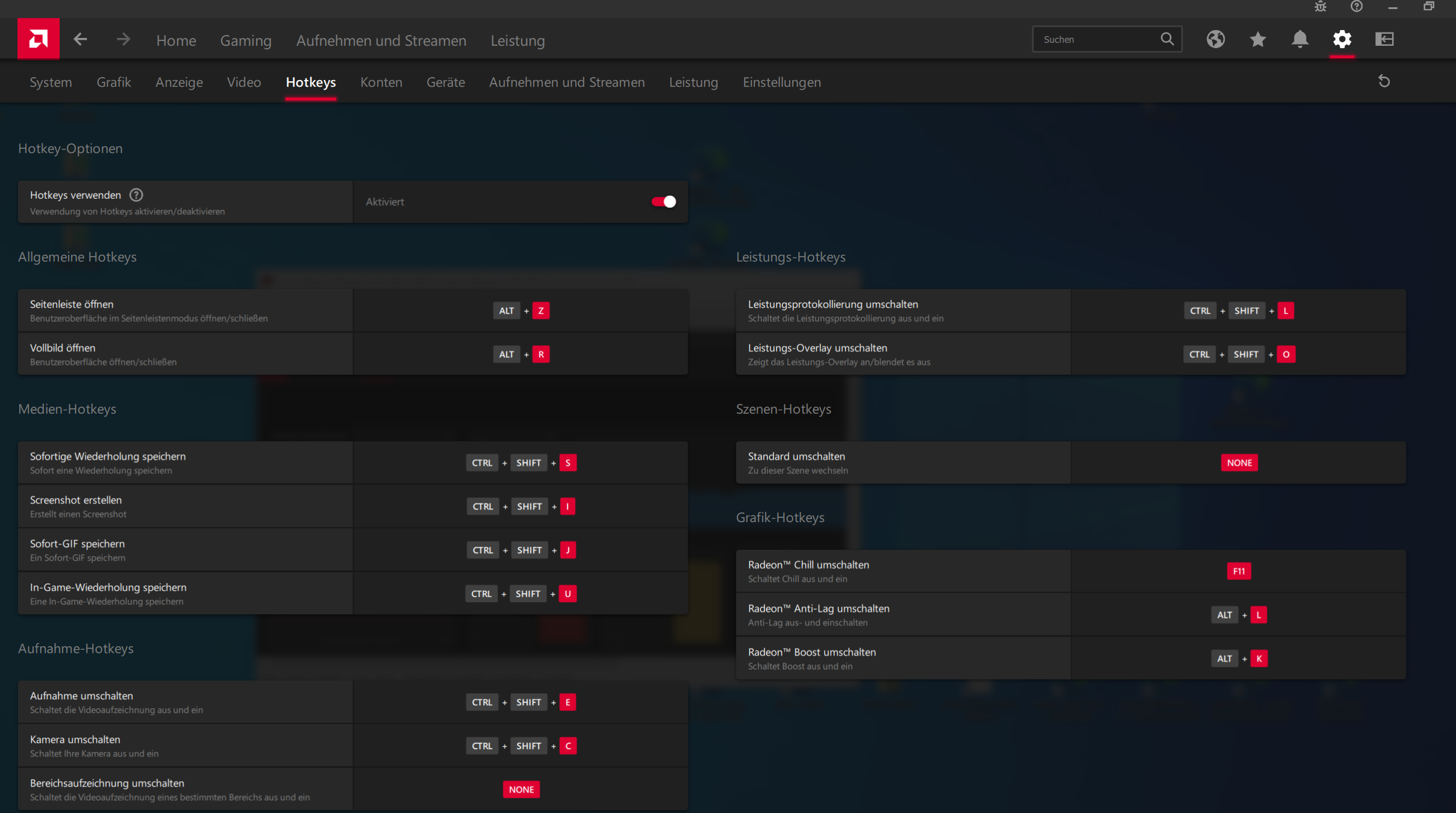
Het gedeelte Accounts beheert de referenties en profielen van de diensten die voor streaming worden gebruikt, terwijl het gedeelte Apparaten de gekoppelde AMD-apparaten en VR-headsets voor VR-gaming toont. AMD ondersteunt de bekende Steam VR-systemen. Opname en Streaming leidt naar de geavanceerde instellingen, die we al in punt 3 hebben gepresenteerd. Bij Prestaties kunt u het bemonsteringsinterval instellen en de metrische overlay activeren. Hier kunt u ook definiëren waar de prestatielogs worden opgeslagen.
De laatste sectie heet Instellingen en stelt u in staat bepaalde functies van AMD Adrenalin uit te schakelen, de positie van de zijbalk te wijzigen of animaties en effecten uit te schakelen.
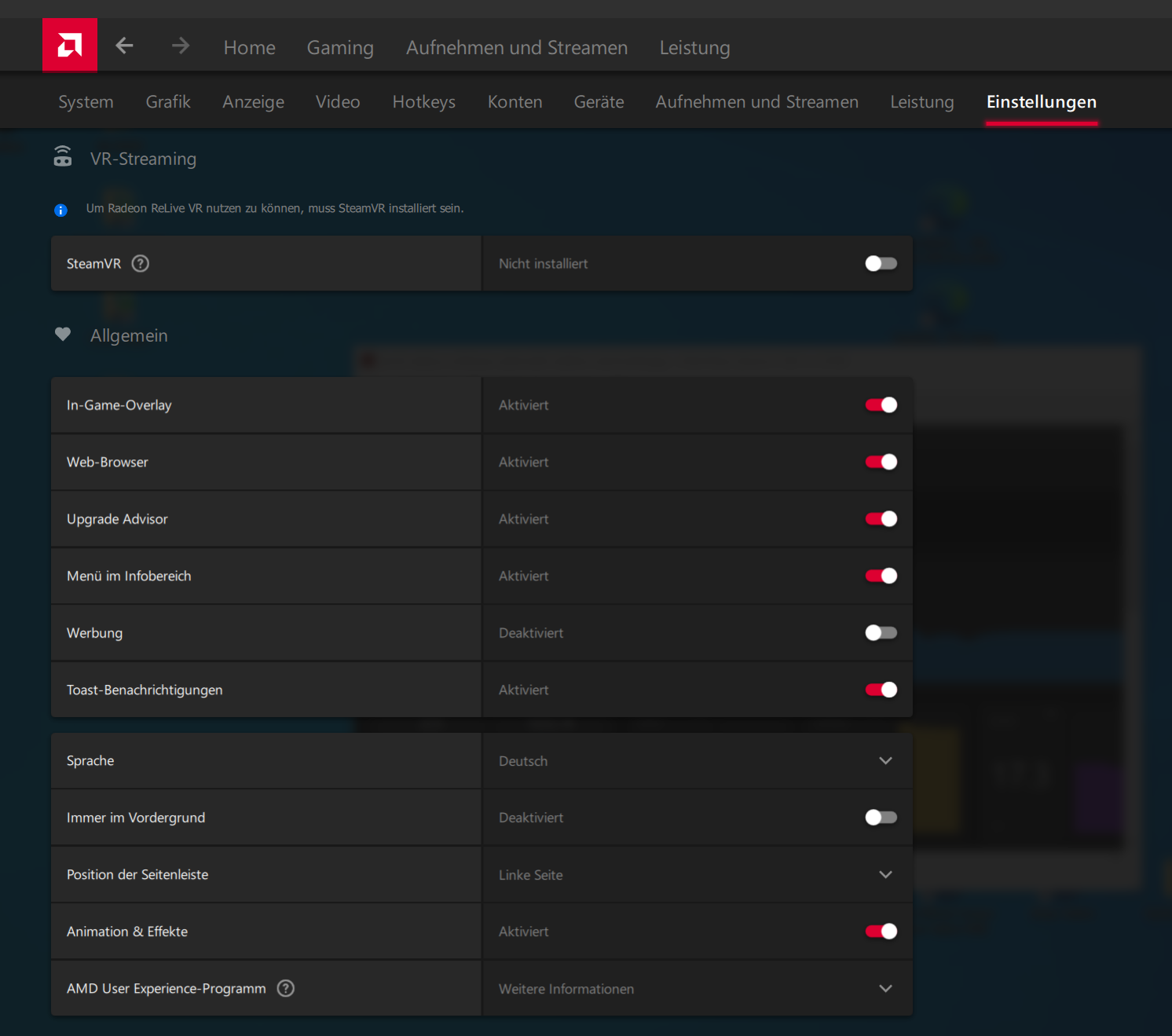
6. conclusie
De vele mogelijkheden van de AMD Radeon Software: Adrenalin Edition zouden alle wensen en toepassingsgebieden moeten dekken. Aangezien de functies echter niet bij iedere bezitter van een AMD grafische kaart bekend zijn, heeft dit artikel hopelijk enige opheldering verschaft.